Kako napraviti kalendar u Excelu
U ovom vodiču raspravljat ću o metodama izrade kalendara u programu Microsoft Excel(create a calendar in Microsoft Excel) . Postoji više različitih načina za izradu prilagođenog kalendara u Excelu(Excel) . Možete izraditi vlastiti predložak kalendara od nule ili koristiti unaprijed dizajnirani predložak kalendara da ga napravite. Osim toga, možete izraditi i automatski kalendar uz pomoć Visual Basic koda. Provjerimo ove metode kako bismo detaljno izradili kalendar u Excelu .(Excel)
Kako napraviti kalendar u Excelu
Evo metoda za izradu kalendara u Microsoft Excelu(Microsoft Excel) :
- Koristite unaprijed dizajnirani predložak kalendara(Calendar Template) u Excelu(Excel)
- Izradite(Create) automatski kalendar(Calendar) koristeći Visual Basic kod
- Ručno izradite kalendar(Calendar) u Excelu(Excel) od nule(Scratch)
1] Koristite(Use) unaprijed dizajnirani predložak kalendara(Calendar Template) u Excelu(Excel)
Za izradu kalendara u Excelu(Excel) možete koristiti unaprijed dizajnirani predložak od Microsofta(Microsoft) . Pruža razne predloške kalendara koje možete pregledavati, uvoziti i prilagođavati. Ova metoda je jednostavna i brza. Samo(Just) provjerite jeste li povezani s aktivnom internetskom vezom da biste dobili predloške s interneta.
Možete otići na opciju File > New , a zatim u okvir za pretraživanje upisati Kalendar .(Calendar)
Excel će prikazati mnoštvo zadivljujućih predložaka kalendara iz svoje online knjižnice koje možete izabrati, kao što su sezonski foto kalendar, akademski kalendar, kalendar mjesečnih faza, kalendar rođendana, ljetni kalendar aktivnosti, kalendar sadržaja društvenih medija(Seasonal Photo Calendar, Academic Calendar, Phases of the moon Calendar, Birthday Calendar, Summer Activity Calendar, Social Media Content Calendar,) i još mnogo toga.
Odaberite onu koja odgovara vašim zahtjevima, a zatim kliknite gumb Stvori(Create) da biste je uvezli u svoju radnu knjigu programa Excel(Excel) .
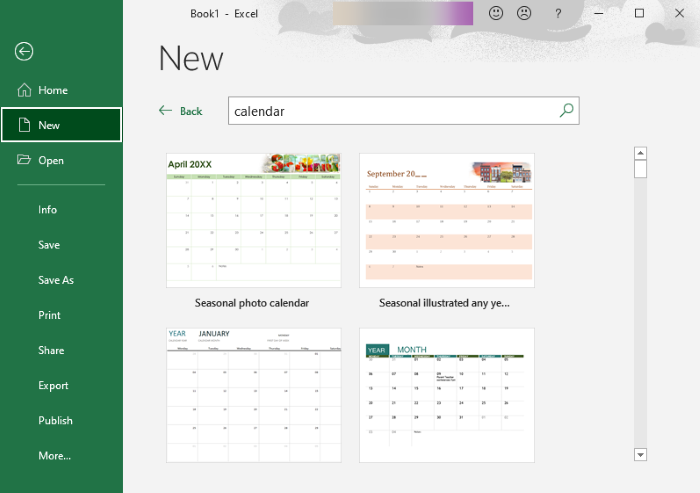
Kasnije možete prilagoditi predložak kalendara prema vašim potrebama. Na primjer, možete dodati događaje u svoj kalendar, planirati aktivnosti za određene datume, istaknuti važne datume, formatirati tekst, dodati slike u svoj kalendar itd. Kada završite, možete izvesti kalendar u Excel ili bilo koju drugu proračunsku tablicu ili PDF format.
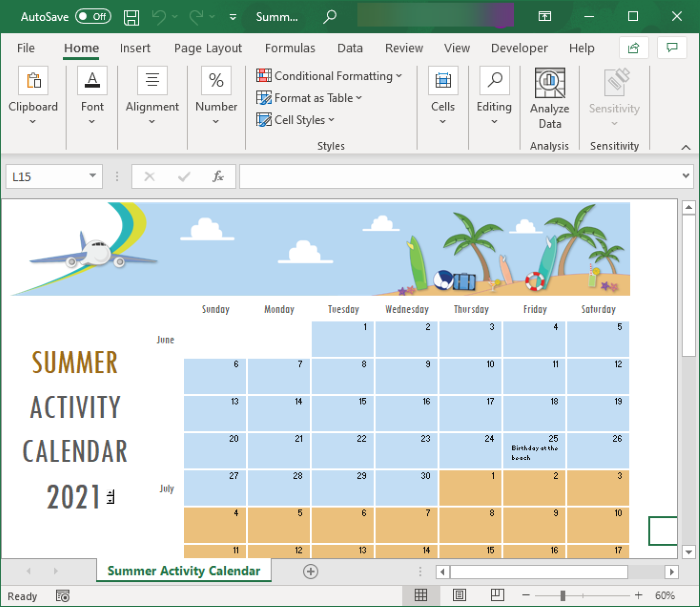
2] Izradite(Create) automatski kalendar(Automatic Calendar) koristeći Visual Basic kod
Također možete izraditi automatski kalendar pomoću koda Visual Basica(Visual Basic) koji pruža Microsoft . Evo koraka za to:
Otvorite Excel i idite na karticu Razvojni programeri(Developers) . U slučaju da ne vidite karticu Razvojni programeri u (Developers)Excelu(Excel) , idite na File > Options i u odjeljku Prilagodba vrpce(Customize Ribbon) omogućite karticu Razvojni programeri(Developers) .
Idite na karticu Developers i kliknite na opciju Visual Basic . Vidjet ćete prozor Microsoft Visual Basic za aplikacije . (Microsoft Visual Basic for Applications)U ovom prozoru kliknite na opciju Insert > Module . Zatim unesite kod za izradu kalendara.
Možete kopirati kod s microsoft.com i zatim ga zalijepiti u prozor Visual Basica .(Visual Basic)
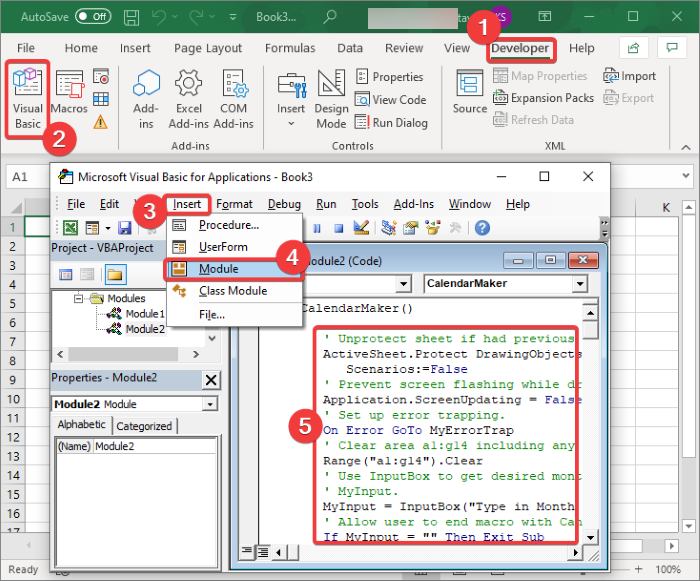
Nakon toga kliknite na opciju Zatvori i vrati se u Microsoft Excel( Close and Return to Microsoft Excel) iz izbornika Datoteka.
U Excelu odaberite Developers > Macros opciju, a zatim odaberite modul CalendarMaker i kliknite gumb (CalendarMaker)Pokreni( Run) .
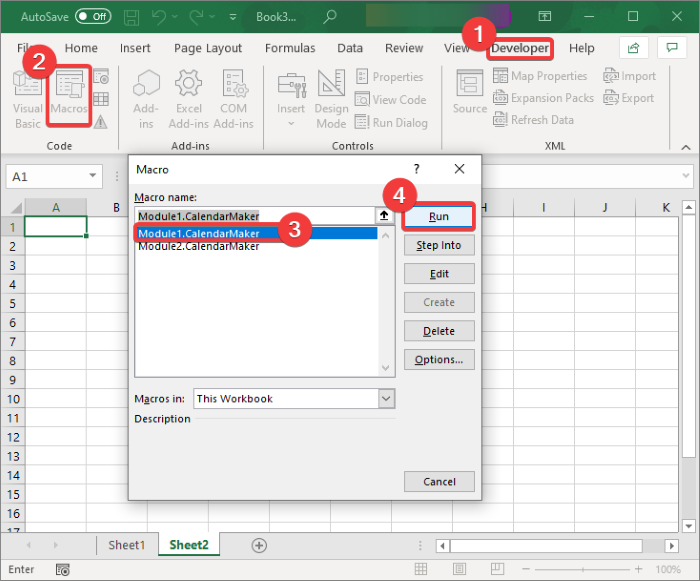
Od vas će se tražiti da unesete mjesec i godinu za izradu kalendara. Unesite(Enter) u skladu s tim i kliknite na gumb U redu. Dodat će uneseni mjesečni kalendar. To možete učiniti više puta u različitim listovima kako biste unijeli sve mjesece u godini.
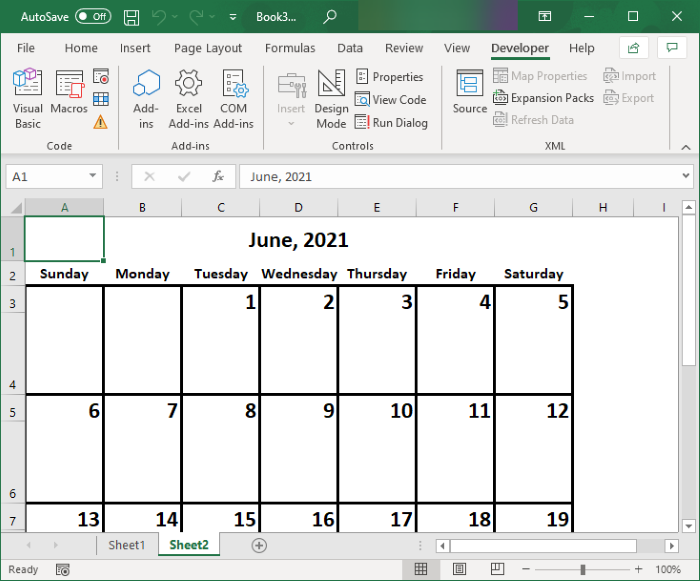
Pročitajte(Read) : Kako izraditi kalendare s Publisherom(How to create Calendars with Publisher) .
3 ] Ručno(] Manually) izradite kalendar(Calendar) u Excelu(Excel) od nule(Scratch)
Također možete izraditi kalendar od nule u Microsoft Excelu(Microsoft Excel) . Samo(Just) slijedite dolje navedene korake kako biste to učinili:
- Pripremite osnovnu strukturu kalendara.
- Formatirajte poravnanje ćelija.
- Unesite datume u mjesecu.
- Napravite(Create) više listova za sve mjesece.
- Ispišite kalendar.
Razgovarajmo o ovim koracima detaljno!
Pokrenite Excel i stvorite praznu radnu knjigu. Sada dodajte naziv mjeseca u gornji red, a zatim unesite sve dane u sljedeći red proračunske tablice. Prvi mjesec u godini sadrži 31 dan, a postoji 7 mjeseci koji sadrže 31 dan. Dakle, obično ćemo morati stvoriti mrežu od 7 stupaca x 5 redaka.
Sada odaberite sve stupce dana i prilagodite veličinu prvog stupca željenoj veličini stupca u kalendaru. Time će se istovremeno automatski prilagoditi širina svih stupaca. Na isti način podesite visinu tjednih redova.
Zatim, da biste poravnali broj dana s gornjim desnim u svakoj ćeliji, odaberite sve ćelije u mreži i kliknite desnom tipkom miša na ćeliju. U kontekstnom izborniku kliknite na opciju Format Cells . U novom dijaloškom prozoru idite na karticu Poravnanje(Alignment) i odaberite Horizontalno(Horizontal) polje desno(Right) i okomito (Vertical)vrh(Top) .
Nakon toga ćemo morati unijeti datume u mjesecu u kalendar. Za to morate znati prvi dan u mjesecu, pa provjerite na internetu. Na primjer, u siječnju 2021.(January 2021) prvi dan je počeo u petak(Friday) . Dakle, počevši od petka(Friday) , unosite datume redom do 31.
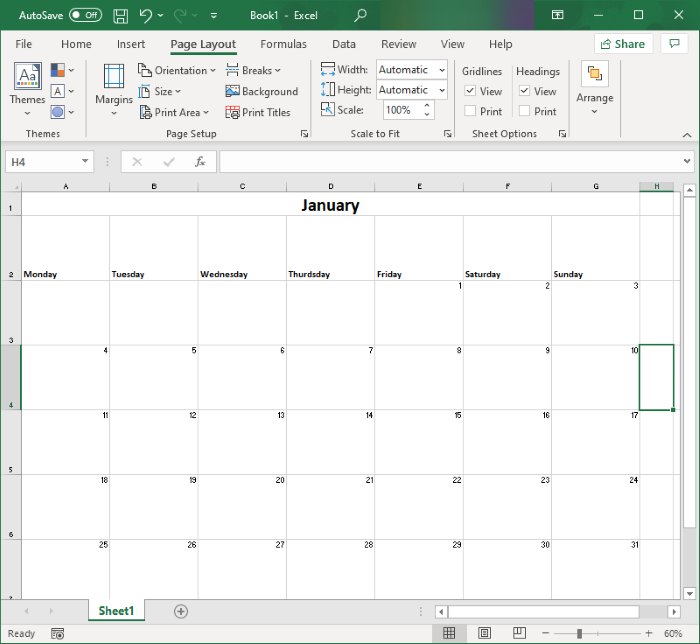
Preimenujte Sheet1(Rename Sheet1) u siječanj(January) i kliknite desnom tipkom miša na njega. Odaberite opciju Move or Copy > Create a Copy . Na taj način dodajte još 11 listova i preimenujte ih prema nazivu mjeseca.
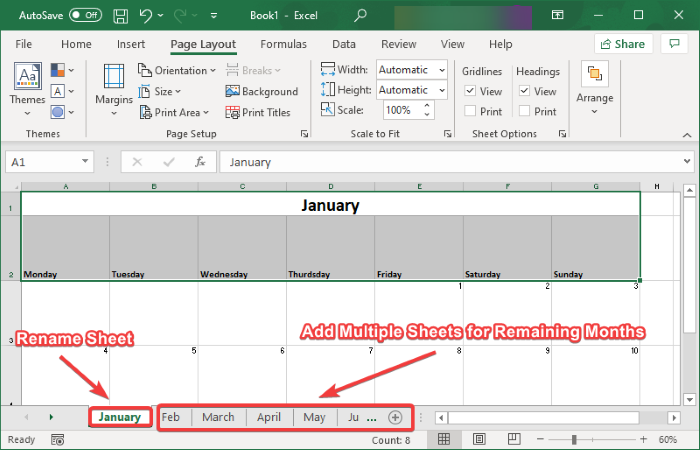
Sada ćete morati prilagoditi datume za svaki mjesec. Od posljednjeg datuma u siječnju(January) , možete započeti prvog dana mjeseca veljače(February) . Ponovite ovo za sve mjesece u godišnjem kalendaru i vaš će kalendar biti spreman. Sada možete prilagoditi kalendar koristeći opcije oblikovanja, dodavanjem događaja u kalendar itd.
Ako želite ispisati svoj kalendar, možete jednostavno otići na opciju File > Print i zatim postaviti orijentaciju (odaberite pejzaž), skaliranje, omogućite mrežnu liniju i druge opcije stranice.
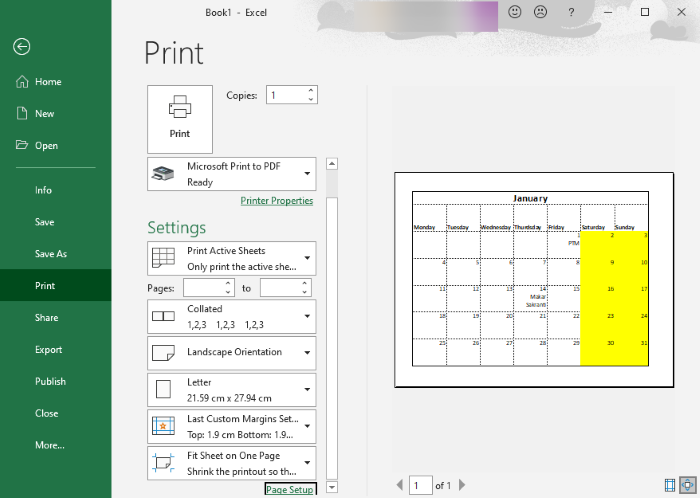
To je to!
Nadamo se da će vam ovo pomoći da izradite kalendar u Excelu(Excel) koristeći željenu metodu.
Pročitajte sljedeće(Read next) : Kako spremiti radnu knjigu Calendar Insights sa svojim podacima u Excelu .
Related posts
Najbolji predlošci Google tablica i Excel online kalendara
Kako koristiti funkciju Percentile.Exc u Excelu
Kako koristiti funkciju NETWORKDAYS u Excelu
Kako izbrojati broj unosa Da ili Ne u Excelu
Excel, Word ili PowerPoint se prošli put nisu mogli pokrenuti
Kako ispisati odabrane ćelije u Excelu ili Google tablicama na jednoj stranici
Kako koristiti funkciju DGET u Excelu
Kako koristiti DCOUNT i DCOUNTA funkciju u Excelu
Kako koristiti značajku automatske vrste podataka u Excelu
Kako dodati ili zbrojiti vrijeme u Microsoft Excelu
Kako umetnuti i izračunati formule i funkcije u Excelu
Kako koristiti funkcije EDATE i EOMONTH u Excelu
Kako popraviti oštećenu Excel radnu knjigu
Kako koristiti funkcije Find i FindB u Excelu
Kako izdvojiti nazive domena iz URL-ova u Microsoft Excelu
Kako zaključati ćelije u formuli Excela da ih zaštitite
Microsoft Excel uzrokuje veliku potrošnju CPU-a kada se izvodi na Windows 10
Izračunajte standardnu devijaciju i standardnu pogrešku srednje vrijednosti u Excelu
Kako koristiti funkciju ISODD u Excelu
Kako prebrojati duplicirane vrijednosti u stupcu u Excelu
